Подготовка вашей визитной карточки для типографии
Подготовка вашей визитной карточки для типографииЕсли вы решили напечатать свои визитные карточки в типографии, вы, вероятно, захотите получить несколько советов о том, как подготовить правильный дизайн и какой формат использовать в соответствии с требованиями типографии. Ниже вы можете найти эти требования и советы.
Требования к дизайну картыТекст и графика
При разработке открытки убедитесь, что изображение и текст расположены на расстоянии не менее ⅛ дюйма от краев открытки. В противном случае часть вашего текста или логотипа может быть обрезана при разрезании карточек.
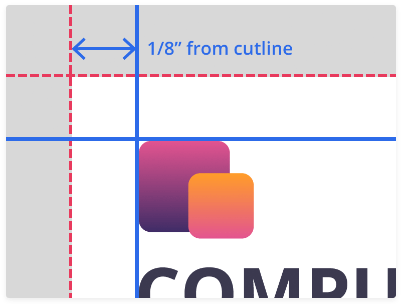
Обрезки
Большинство полиграфических компаний требуют, чтобы исходный файл обложки содержал обрезки. Обрезка - это граница вокруг карты, которая будет обрезана в процессе резки. Итак, когда вы экспортируете свой дизайн в PDF в Swift Publisher, установите обрезку ⅛ ″ (0,125 дюйма) по краям карточки - нажмите кнопку « Параметры» в диалоговом окне « Экспорт ». Обратите внимание, что требования к размеру обрезки могут отличаться в каждой типографии.
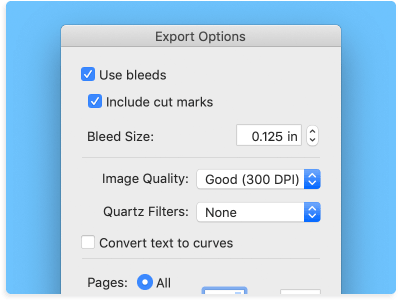
Фоны и границы
Если вы используете нестандартный фон или рамку на своей карточке, они должны слегка выходить за края карточки, в противном случае на краях напечатанной карточки может образоваться пустая область. В этом нет необходимости, если вы используете один из фонов, поставляемых с Swift Publisher, поскольку программа добавит необходимый обрез при сохранении файла в PDF.
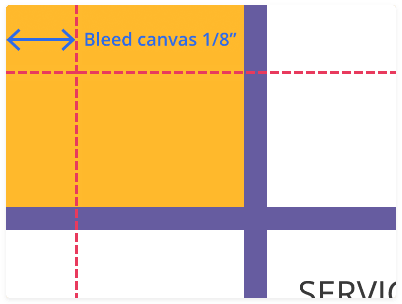
разрешение
Вы можете использовать фотографии и изображения, полученные с цифровой камеры, сканера или из Интернета. Для изображений разрешение имеет решающее значение для хорошего качества напечатанного изображения. Изображение, которое хорошо выглядит на экране, может иметь неровные края и выглядеть нечетким при печати. Таким образом, ваше изображение должно быть с разрешением не менее 300 dpi. Чтобы проверить, достаточно ли разрешения у вашего изображения, увеличьте масштаб документа до 600%. Если изображение выглядит приемлемым, оно будет хорошо выглядеть при печати.
Если вы все же решили использовать изображение с низким разрешением, измените его размер в Swift Publisher, чтобы сделать его меньше - качество печати повысится.
Цвета
Когда вы разрабатываете свою карту, цвета, которые вы видите на экране, состоят из следующих трех цветовых компонентов: красного, зеленого и синего (такая цветовая схема известна как RGB). Монитор смешивает эти три цвета для получения других цветов. Однако принтеры и другое полиграфическое оборудование используют другой набор цветовых компонентов: голубой (синий), пурпурный (красный), желтый и черный (эта схема называется «CMYK»). Учтите это при разработке своей открытки - избегайте использования слишком ярких цветов, потому что цвета на бумаге могут не всегда совпадать с теми, которые вы видите на экране.
Подготовка материалов для полиграфической компанииФорматы файлов, поддерживаемые полиграфическими компаниями
Прежде чем переносить / загружать дизайн визитной карточки в типографию, узнайте, какой формат файла у них предпочитают. Практически все типографии принимают материалы в форматах PDF и TIFF. Swift Publisher позволяет сохранять карту в обоих этих форматах с требуемым качеством (стандарт для высококачественной печати - разрешение 600 dpi).
PDF и шрифты
При экспорте визитной карточки в PDF все шрифты встраиваются автоматически. Тем не менее, иногда они могут некорректно отображаться в типографии (в зависимости от используемого программного обеспечения и оборудования). Если вы хотите застраховаться от такой проблемы, сохраните карту в формате TIFF. Качество останется прежним, а текст будет выглядеть именно так, как вы этого хотите. Еще лучше, если вы принесете материалы в форматах PDF и TIFF и предоставите полиграфической компании выбрать, какой из них лучше всего подходит для них.
Передача ваших материалов в типографию
Создав свою визитную карточку, сохраните ее на диске в необходимом формате (расширение имени файла - PDF или TIFF - опускать нельзя). Перед отправкой файла сожмите его, чтобы уменьшить его размер. Это особенно важно, если вы отправляете свой дизайн через Интернет. Сжимайте файлы с помощью Aladdin's StuffIt для создания файла SIT или архиватора Zip (в Mac OS X 10.3 Panther вы можете сжать файл в ZIP с помощью команды контекстного меню «Создать архив» или меню « Файл»> «Создать архив» в Finder).
Есть несколько способов доставить подготовленный материал в типографию - спросите у своей компании, какой из них подходит для них:
- Запишите файлы на CD, DVD, Zip или Jaz диск и отправьте диск по почте или отнесите в типографию. На вашем диске хранятся только те файлы, которые вы хотите распечатать.
- Загрузите файлы через FTP (протокол передачи файлов). Если ваша типография поддерживает этот метод, спросите их имя FTP-сервера, логин и пароль.
- Отправьте файл (ы) в виде вложения к электронному письму. Многие провайдеры не разрешают отправлять большие вложения (более 2 МБ), поэтому убедитесь, что вы это делаете, а ваша типография принимает большие вложения.
- В сети. Многие типографии могут иметь на своих веб-сайтах форму загрузки файлов. Следуйте инструкциям там.
Не забудьте проконсультироваться в вашей типографии по поводу предпочтительного метода.